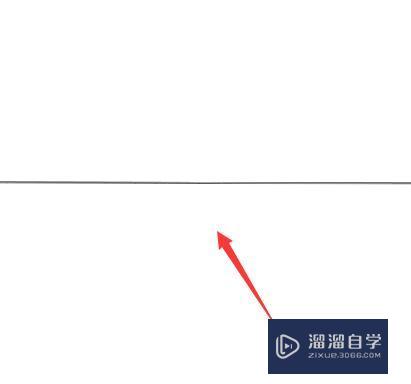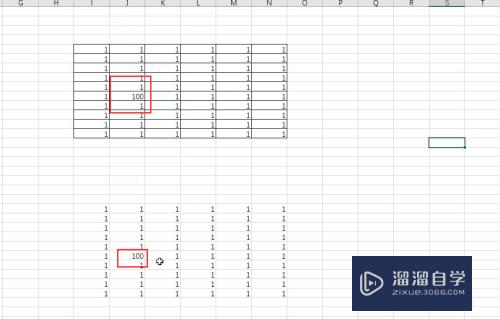C4D中3D动画视频工程怎样设置(c4d做3d动画)优质
我们都知道C4D可以制作出各种各样的3D动画效果。而在制作动画之前。我们都必须对C4D工程参数进行设置。那么。小渲今天就给大家介绍一下。C4D中3D动画视频工程怎样设置。
工具/软件
硬件型号:戴尔DELL灵越14Pro
系统版本:Windows10
所需软件:C4D R20
C4D中3D动画视频工程怎样设置?
第1步
我们打开C4D软件。进入到C4D工作界面。在界面右下角可以看到工程设置。默认状态下帧率都是30

第2步
我们需要将默认的帧率30设置为25

第3步
工程设置完成。我们还需要点击箭头所指的渲染设置
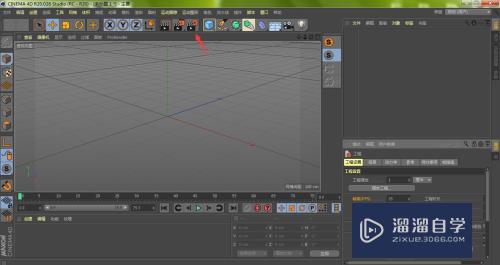
第4步
进入C4D渲染设置窗口。我们在输出栏目下也一样要把帧率修改为25
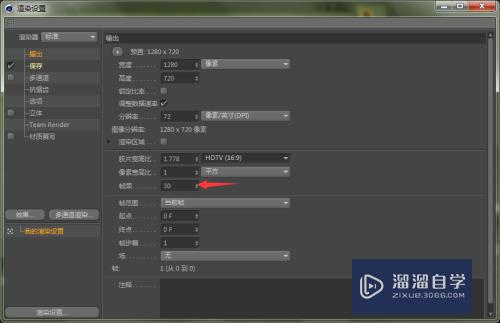
第5步
除此之外。我们还可以将工程分辨率默认的720p设置为1080p
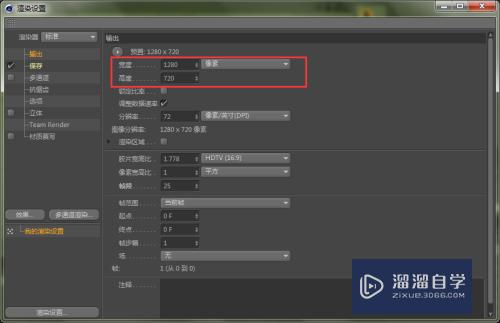
第6步
如下图所示。我们设置好帧率与分辨率之后。直接点击关闭
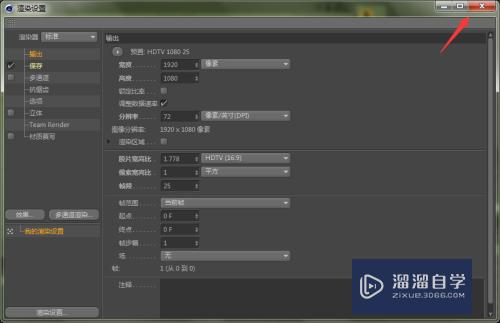
第7步
这样。我们就把C4D的3D动画工程参数设置完成了。默认状态下。我们显示的是75帧。也就是3秒的动画效果
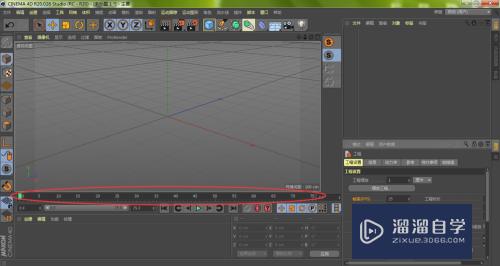
以上关于“C4D中3D动画视频工程怎样设置(c4d做3d动画)”的内容小渲今天就介绍到这里。希望这篇文章能够帮助到小伙伴们解决问题。如果觉得教程不详细的话。可以在本站搜索相关的教程学习哦!
更多精选教程文章推荐
以上是由资深渲染大师 小渲 整理编辑的,如果觉得对你有帮助,可以收藏或分享给身边的人
本文标题:C4D中3D动画视频工程怎样设置(c4d做3d动画)
本文地址:http://www.hszkedu.com/67071.html ,转载请注明来源:云渲染教程网
友情提示:本站内容均为网友发布,并不代表本站立场,如果本站的信息无意侵犯了您的版权,请联系我们及时处理,分享目的仅供大家学习与参考,不代表云渲染农场的立场!
本文地址:http://www.hszkedu.com/67071.html ,转载请注明来源:云渲染教程网
友情提示:本站内容均为网友发布,并不代表本站立场,如果本站的信息无意侵犯了您的版权,请联系我们及时处理,分享目的仅供大家学习与参考,不代表云渲染农场的立场!